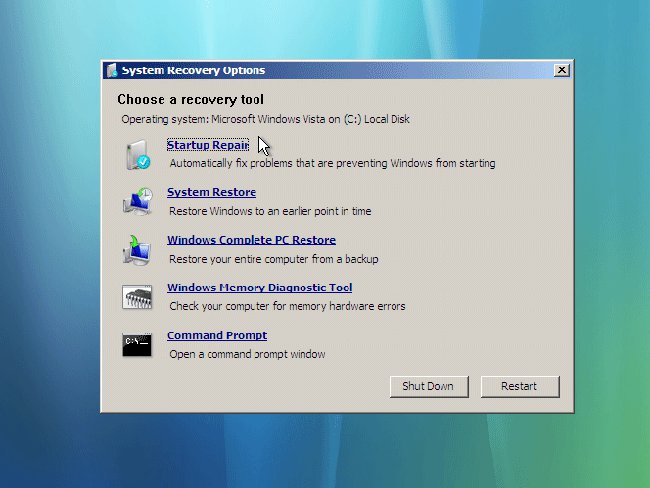Сами рачунарску дијагностику
 Савремени персонални рачунари - изузетнотанка и сложена техника. Понекад је довољно један мали квар, тако да је рачунар почео да ради са "глиткама" или је уопште престао да ради. Немојте паничити и удахнути главом у сервисни центар. Могуће је да се раздвајање рачунара лако елиминише потпуно независно. Међутим, пре него што зграбите за лемљење, провести дијагностику проблеми.
Савремени персонални рачунари - изузетнотанка и сложена техника. Понекад је довољно један мали квар, тако да је рачунар почео да ради са "глиткама" или је уопште престао да ради. Немојте паничити и удахнути главом у сервисни центар. Могуће је да се раздвајање рачунара лако елиминише потпуно независно. Међутим, пре него што зграбите за лемљење, провести дијагностику проблеми. Све грешке се могу условно поделити на хардваре и програм. У првом случају, "кривци" проблемапостати компоненте рачунара: напајање, чврсти диск, матична плоча, видео картица итд. У другом случају, "неадекватно понашање" рачунара изазвано је проблемима са софтвером.
Препознати узрок недостатка софтвера је довољанједноставно. Карактеристична карактеристика је "виси" рачунара само на одређеном програму, док са другим (чак и сличним) рачунар ради добро. Ако се "глитцхес" манифестују без обзира који програм функционише, онда је време за преузимање посебних програма - услужних програма.
Утилити (Енг. услужни програм или алат) је рачунарски програм који проширује стандардне могућности хардвера и оперативних система, врши уски опсег специфичних задатака. Постоји неколико услужних програма који су дизајнирани да тестирају здравље рачунарских радних предмета. Већина ових услужних програма је бесплатна и доступна за преузимање са сајтова програмера.
Добар алат за дијагностицирање рачунарских "глитцхес" је С & М (види слику 1). С & М вам омогућава да проверите системску меморију и АТИ / Нвидиа графичке картице. Неопходно је инсталирати овај програм и након његовог почетка конфигурирати тест параметре. Подесите "клизач" времена тестирања у дугорочни режим рада, подесите "тик" у складу са тестираном опремом (можете проверити сву опрему одједном). Употребом упутстава за услужни програм поставите поставке теста, приближавајући их најтежим условима рада. Покрените тест неколико сати (2-3). Ако је проблем у РАМ-у или на видео картици, тест ће открити овај проблем.

Слика 1. Изглед корисности С & М
Да би се тестирало како напајање снабдева напон компонентама система, а такође и да прати промене температуре ових компоненти, корисно је још један услужни програм - Монитор матичне плоче 5 (МБМ5, види Слику 2). Није лако конфигурисати овај услужни програм, тако да можете одабрати свој модел матичне плоче са листе или врло сличан њему. ВММ5 се пушта у рад заједно са С & М, а све компоненте система су тестиране заузврат.
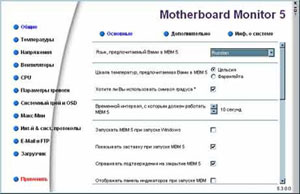
Слика 2. Изглед програма ВММ5
Током теста потребно је пратити индикацијесензори температуре уређаја који се тестира. Ако проверите процесор и његова температура је између 90-100 ° Ц, након чега систем "пада", постоје проблеми са ЦПУ-ом. Ако температура не прелази 80 ° Ц, онда треба сачекати завршетак тестирања свих подсистема процесора (провером исправности резултата). Ако нисте нашли никакве проблеме, покрените тест ПСУ (Повер Суппли Унит) у С & М услужном програму. Треба напоменути напон на линијама +3.3В, +5В и +12В. Ако се 12В не претвори у 11, а системска јединица не започиње неочекивано ресетовање, тест успјешности софтвера може се сматрати успјешно прошлим.
Можете да тестирате перформансе чврстог диска користећи услужни програм МХДД (види слику 3). Овај услужни програм ради само под МС-ДОС-ом, са дискете. Као алтернатива, погодан је тај или онај традиционални "лекарски диск", на пример, из комплета Нортон Утилитес.
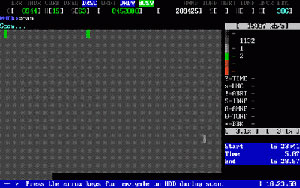
Слика 3. Изглед корисничког програма МНДД
Да бисте проверили здравље видео картице, потребан вам је помоћ за надгледање и конфигурисање видео адаптера. Један од ових комуналних услуга - РиваТунер (види слику 4). Помоћу ње можете пратити динамику температуре графичког процесора и графичке картице, а такође покушајте смањити брзине такта ГПУ-а и видео меморије.

Слика 4. Изглед програма РиваТунер
Ако након преноса акцелератора на успорен иу безбедном режиму проблем нестаје, тада, проблем лежи у хардверском дијелу, тј. у самој графичкој картици. У другим случајевима, покушајте да уклоните доступне управљачке програме за видео картице и ставите новије или, обратно, старије верзије управљачких програма. Ако заменљиви управљачки програми нису помогли, онда бисте требали покушати да привремено промените видео картицу за сличан, али сигурно радите или ставите сумњиву видео картицу на други рачунар и тестирајте је тамо.